Zie jij steeds dezelfde berichten in je tijdlijn voorbij komen als je aan het scrollen bent op Instagram, Facebook, X (Twitter) of LinkedIn? En vraag je je af waarom er zo weinig gepost wordt door anderen?
Waarschijnlijk heb je jouw tijdlijn niet op chronologische volgorde staan. Hierdoor zie je alleen de meest populaire updates voorbij komen en niks nieuws. Maar dit kun je heel gemakkelijk oplossen. Hieronder een overzicht hoe je dit per social media platform kunt aanpassen waardoor je social media posts in chronologische volgorde ziet.
Meest recente berichten op Instagram
Op Instagram zie je heel vaak berichten van accounts die je helemaal niet volgt. Wil je alleen berichten van mensen of bedrijven zien die je volgt, ga dan naar de homepage en klik op ‘Voor jou’ en vervolgens op ‘Volgend’ (of op ‘Favorieten’ als je favoriete accounts hebt ingesteld). Je krijgt nu alleen posts te zien van Instagram-accounts die je volgt.
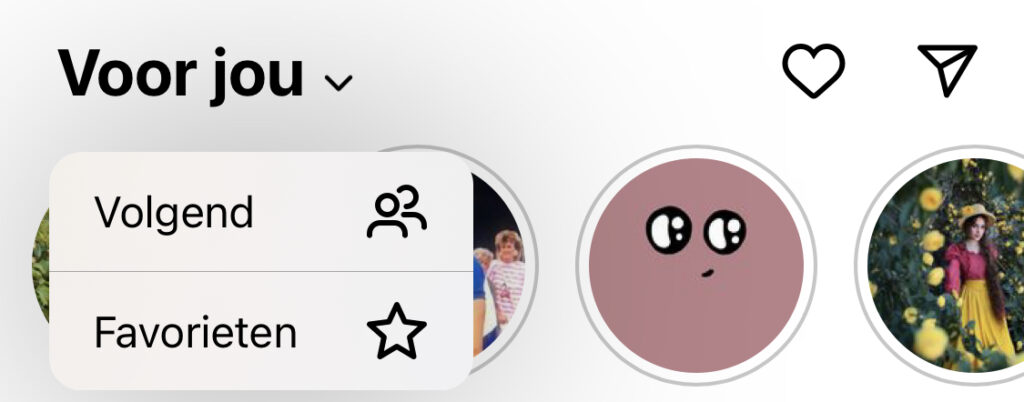
Meest recente berichten op Facebook
Op Facebook kon je eerst kiezen voor meest recente berichten maar dit is verdwenen. Om nu de meest chronologische volgorde te krijgen, ga je in het menu naar overzichten en kies je vervolgens voor ‘Alles’.
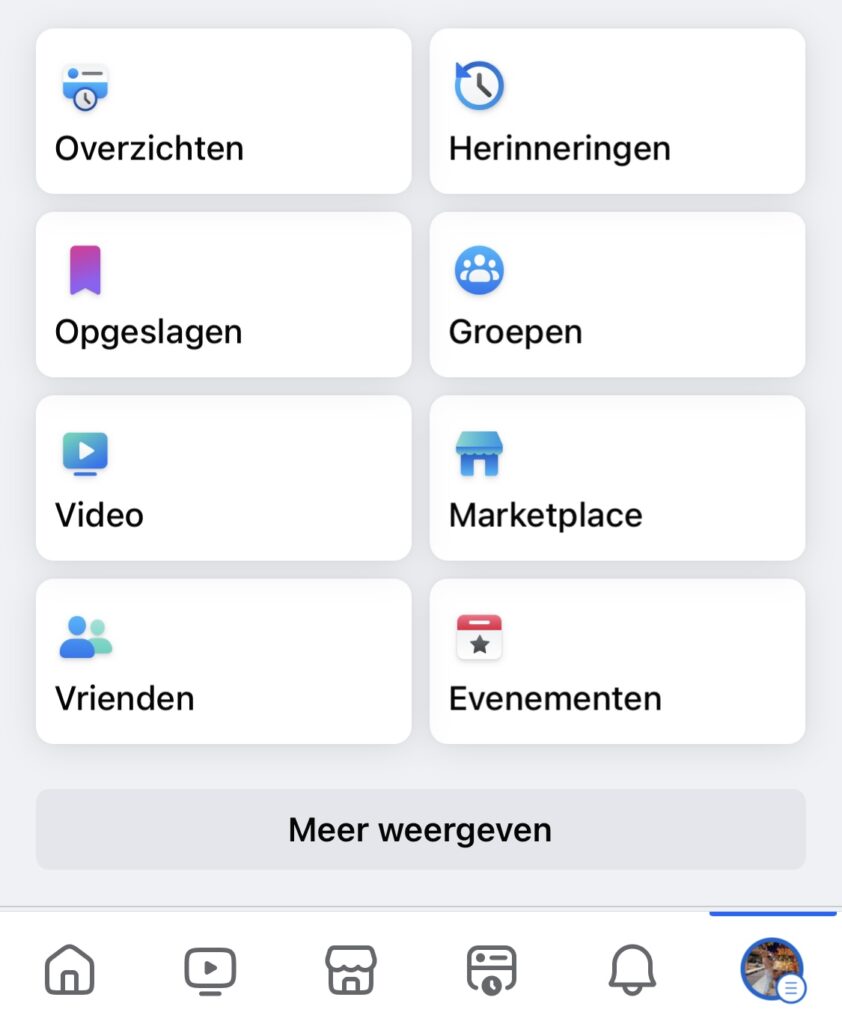
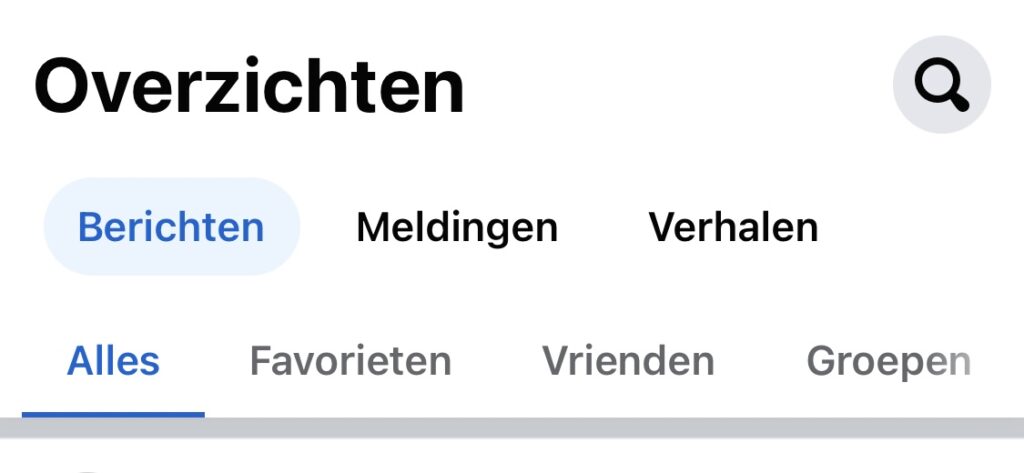
Wil je alleen berichten zien van jouw vrienden, groepen of pagina’s die je volgt, dan klik je daarop in het menu. Dit werkt op desktop en mobiel hetzelfde.
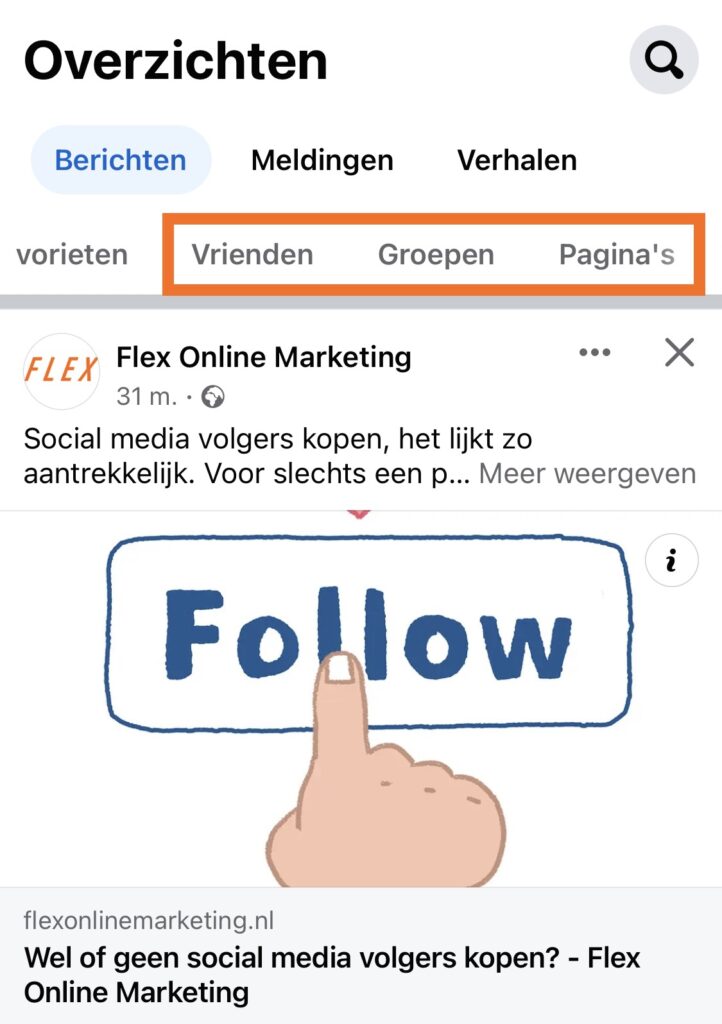
Meest recente berichten op X / Twitter
Op X (voorheen Twitter) zie je bovenin de tijdlijn / startpagina ‘Voor jou’ en ‘Volgend’ staan. Als je op ‘Volgend’ klikt, zie je tweets van accounts die je daadwerkelijk volgt. Het tabblad ‘Voor jou’ laat ook tweets zien van accounts waar jouw volgers interactie mee hebben maar die je zelf niet volgt. Ook hier werkt de functie op desktop en mobiel hetzelfde.

Meest recente berichten op LinkedIn
Wil je de chronologische volgorde op LinkedIn zien, dan kun je de updates op ‘Meest recent’ zetten. Deze optie vind je op de homepage van LinkedIn, bovenaan je tijdlijn en onder het vak waar je zelf een bericht kunt plaatsen.
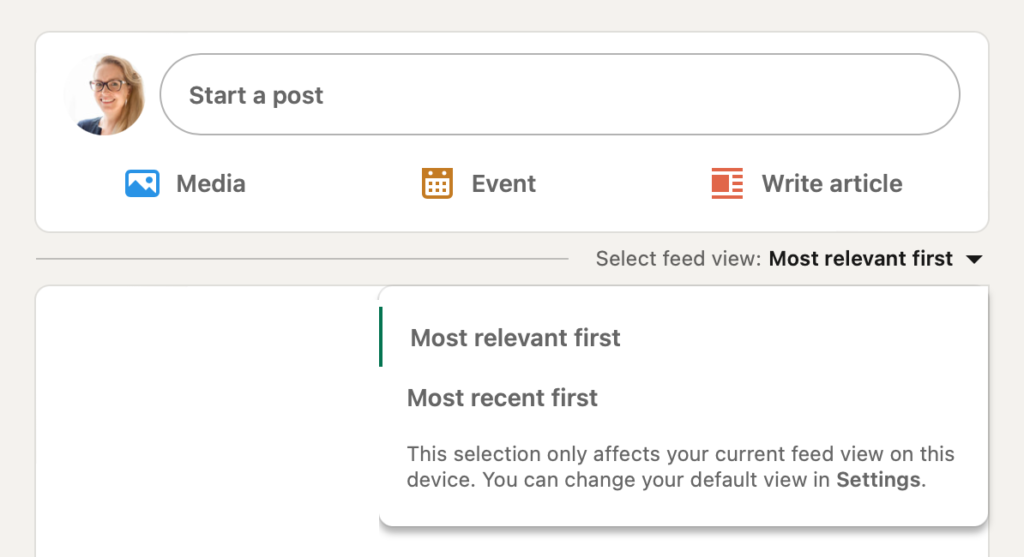
Eerst was het zien van recente berichten alleen op de desktopvariant mogelijk, maar nu eindelijk ook via de LinkedIn-app. Klik naast de zoekbalk op het pijltje met de lijntjes en kies vervolgens ‘Relevantst eerst’
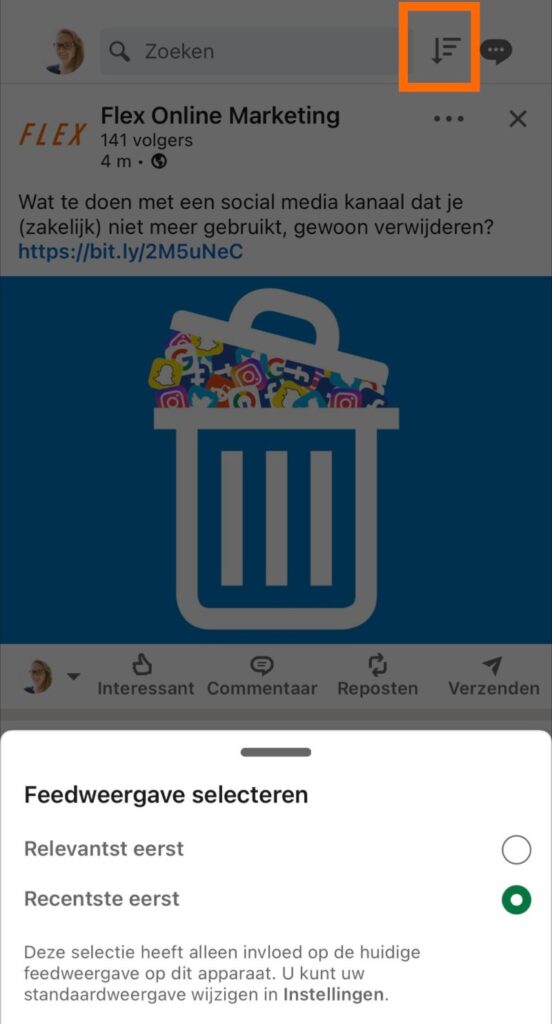
Blijven controleren
Eenmaal aangepast betekent niet dat de chronologische instelling automatisch blijft staan. Check dus geregeld even of jouw tijdlijn nog naar wens staat ingesteld.
